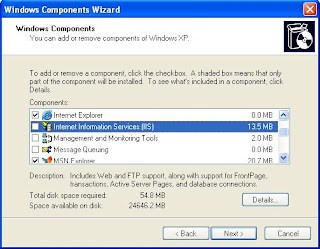Berikut ialah cara bagaimana anda mampu menceriakan desktop anda dengan perisian GUI (Graphical User Interface) yang dibina oleh pakar perisisan.
Ikuti langkah berikut :
1. Pilih salah satu link(s) dibawah
- http://www.crystalxp.net/galerie/en.id.130.htm
-http://www.crystalxp.net/galerie/en.id.577-brico-pack-crystal-clear-dlb-shell-packs.htm
-http://www.crystalxp.net/galerie/en.id.123-brico-pack-longhorn-inspirat-dlb-shell-packs.htm
-http://www.crystalxp.net/galerie/en.id.117-brico-pack-crystal-xp-dlb-shell-packs.htm
-http://osx.portraitofakite.com/
-http://vista-transformation-pack.en.softonic.com/
2. Klik butang Download
3. Install perisian
4. Reboot (Restart) sekiranya diperlukan
Sekarang desktop anda lebih berseri dengan GUI terkini.
Perhatian : Sebelum anda menggunakan perisian ini pastikan anda memiliki komputer yang mempunyai processor Pentium 4 keatas atau setaraf (sekurang-kurangnya 1.3Ghz) dan memiliki RAM tidak kurang dari 256MB (Minimum).Untuk paparan terbaik anda disyorkan menggunakan processor frekuensi 1.6Ghz keatas dan memiliki RAM 512MB dan menggunakan resolusi 1024 x 768 pixels.
Nota : growthware.blogspot.com tidak bertanggungjawab sekiranya penggunaan peisian ini menyebabkan komputer anda rosak atau membawa maksud perlu membayar ganti rugi kepada pengguna.
Kalau nak dibandingkan dengan beli komputer desktop dengan siap pasang memang memudahkan terutama kepada yang baru berjinak-jinak dalam dunia komputer. Tetapi untuk lebih jimat dan ekonomi, lebih baik anda membeli dalam bentuk cerai-berai dengan membeli hardware yang penting terlebih dahulu dengan pemsangan sendiri.
Tips penting sebelum membeli hardware :
1. Processor
-Kelajuan
Kelajuan adalah ciri yang penting bagi setiap pengguna komputer. Tetapi harus diingat kelajuan komputer tidak bergantung pada processor semata-mata, tetapi bahagian yang paling perlahan dalam komputer juga memainkan peranan penting, contohnya ialah RAM.
-Ketahanan (Durability)
Sangat penting. Kebanyakan pengguna komputer menggunakan komputer pada jangka masa yang lama. Justeru itu Ketahanan sebuah processor amatlah penting. Faktor haba dan pemasangan processor memainkan peranan yang penting dalam ketahana sebuah processor.
-Harga
Pastikan harga yang dibeli adalah berbaloi untuk kegunaan anda.
-Teknologi
Teknologi terkini processor adalah penting. Lebih canggih sebuah processor lebih baik dayatahannya dan kelajuannya.Tetapi kebiasaanya teknologi terkini memerlukan budget yang lebih tinggi untuk sesebuah komputer.
2. Motherboard
-Fungsi
Terdapat pelbagai jenis motherboard yang berada dipasaran. Tetapi pastikan anda membeli motherboard sesuai dengan kegunaan anda.
-Harga
Pastikan ianya berbaloi untuk anda dan budget anda.
-Teknologi
Teknologi terkini motherboard memberikan komputer anda lebih fungsi. Sebagai contoh teknologi USB (Universal Serial Bus) 2.0 terdapat dalam kebanyakan motherboard terkini, tetapi tidak terdapat pada kebanyakan model motherboard sebelum tahun 1998.
-Saiz
Bergantung kepada casing (Badan Komputer) anda. Kebanyakan model motherboard terkini adalah bersaiz kecil dan sederhana.
3. RAM (Random Access Memory)
-Memory (ingatan)
Kebanyakan memory terbaru dipasaran mempunyai memory sehingga 4GB. Walaubagaimanapun pengguna diMalaysia secara purata menggunakan RAM dari 256MB sehingga 51MB. Bergantung kepada penggunaan anda. Untuk paparan grafik yang terbaik, adalah diasarankan menggunakan RAM 512MB keatas dan mempunyai frekuensi yang tinggi untuk penggunaan yang memuaskan.
-Jenis
Terdapat pelbagai jenis RAM dipasaran. Antara yang popular digunakan ialah SDRAM, DDR, DDR1, DDR2, bergantung kepada socket RAM motherboard anda.
4. Hard Disk
-Memory Storage (Ruang Ingatan)
Pastikan ianya mempunyai saiz yang besar sekurang-kurangnya 40GB. Kebanyakan Operating System (OS) yang terkini menggunakan ruang yang besar untuk beroperasi.
-Jenis
Terdapat pelbagai jenis Hard Disk di pasaran. Untuk kegunaan Desktop yang paling popular digunakan ialah, IDE, SATA, SATAII.
-Harga
Bandingkan Harga terlebih dahulu untuk budget anda. Terdapat banyak brand atau jenama Hard Disk yang berbaloi untuk anda.
5. Video Card (Pilihan)
Untuk paparan video dan display lang lebih baik, dapatkan Video Card dengan ciri-ciri terkini seperti Pemproses Video (Video Processor) yang terkini. Pemilihan Video Card juga bergantung kepada budget anda dan kegunaan anda. Sekiranya anda mempunyai budget yang sedikit, lebih baik anda tinggalkan bahagian ini terlebih dahulu kerana motherboard hari ini telah dipasang built-in chip untuk video dan paparan serta suara dan juga network modem yang lebih baik daripada Video Card dan menjimatkan ruang dalam PC anda.
6. Modem (Pilihan)
Modem adalah suatu alat untuk menghubungkan komputer anda dengan komputer lain, dengan kata lain untuk melayari internet. Terpulang kepada penggunaan anda, untuk kelajuan pemindahan data yang lebih baik anda boleh menggunakan modem berkelajuan tinggi. Terdapat pelbagai jenis modem dipasaran dan yang sering digunakan ialah wireless modem card, PCMCIA Card dan Cable Modem Card.
7. Mouse
Terdapat pelbagai mouse yang dijual dipasaran hari ini. Anda disyorkan untuk menggunakan mouse optical yang menggunakan kabel USB 2.0 untuk sambungan ke komputer.Terdapat juga wireless mouse (Mouse tanpa wayar), namun harganya agak mahal sedikit.
8. Keyboard
Mengikut kegunaan anda. Kebiasaan keyboard yang digunakan adalah 101,102,103 standard natural key (US Layout Keyboard).Anda juga boleh memilih mengikut citarasa anda semasa pemilihan keyboard. Terdapat pelbagai layout keyboard bergantung kepada bahasa komputer uang digunakan. (Untuk standard US Layout Keyboard).
9. Multimedia Speaker (Pilihan)
Untuk bunyi yang lebih bekesan, uji terlebih dahulu sebelum membeli sesuatu komputer. Sekiranya anda mahukan bunyi sperti home theater anda boleh membeli set lengkap Speaker dengan Sub Woofer untuk kepuasan mendengar lagu sampai ke jamban.
10. Casing (Badan komputer)
Casing komputer mestilah dibeli berdasarkan saiz hardware anda. Terdapat pelbagai varian dan rekaan casing dipasaran.Pastikan harganya adalah berbaloi. Kebanyakan Casing Komputer dilengkapi Power Supply sebagai pembekal kuasa Elektrik kepada komputer anda.
11. Monitor
-Kebezajelasan (Resolution)
Bergantung kepada pixel yang terdapat pada monitor anda.Untuk CRT (Chatode-Ray Tube) bergantung kepada saiz monitor yang anda ingin gunakan dan pixel yang terpasang pada monitor anda.
-Saiz
Untuk saiz yang lebih nipis, anda disyorkan menggunakan monitor LCD.Tetapi, jika anda mahukan skrin yang kecil tetapi mempunyai paparan sebesar panggung wayang, dan mudah dibawa kemana-mana, anda disyorkan menggunakan PROJEKTOR LCD, tetapi harga yang ditawarkan kebiasaannya adalah tinggi.
-Kualiti Gambar/paparan
Untuk kualiti gambar kebiasaanya Monitor CRT lebih jelas bebanding LCD. Walaubagaimanapun teknologi LCD terkini juga mempunyai ciri-ciri kualiti gambar yang terbaik. Untuk paparan yang lebih baik anda boleh menggonakan Plasma monitor screen, tetapi harganya adalah tidak berbaloi untuk anda yang mempunyai budget yang sedikit.
*Untuk cara-cara pemasangan nantikan posting berikutnya.
PHP ialah singkatan kepada PreHypertext Processing yang mana merujuk kepada skrip bagi web aplikasi. Kebanyakan pembina laman web atau web developer menggunakan PHP bagi pembinaan sebuah aplikasi web. Sebagai contoh, laman web komuniti Friendster, ia menggunakan teknologi PHP sebagai asas untuk web aplikasinya. Terdapat juga skrip ECMA yang lain bergantung kepada web server yang digunakan.
Contoh Skrip PHP
Hello World");
echo("dunia");
?>
Sekiranya anda ingin mempelajari
skrip ini lebih lanjut sila ke laman http://www.w3schools.com/
P/S : Kalau tak paham dalam laman web tu
tunggu versi bahasa melayu yang akan dipostingkan dalam blog ini.
Harap Bersabar.
Baru-baru ini microsoft telah melancarkan Vista Service pack 1 untuk penambahbaikan OS vista yang sedia ada. Vista Service Pack 1 mempunyai ciri-ciri keselamatan tinggi dan disesuaikan dengan teknologi komputer terkini untuk paparan visual lebih baik dan kelajuan komputer yang lebih baik. Windows vista terdapat dalam bentuk OEM dan Retail. Untuk maklumat lanjut sila layari http://www.microsoft.com/windows/products/windowsvista/sp1.mspx
IIS ialah singkatan kepada Internet Information Service yang mana berfungsi sebagai web server(rujuk posting web server) atau pelayan web. IIS adalah sebuah aplikasi utiliti yang dinaiktarafkan (upgrade) daripada PWS (Personal Web Server) yang dipasang pada Windows ME/2000. Setelah Windows XP dan Windows Server 2003 diperkenalkan Microsoft Corporation membina IIS sebagai peganti kepada PWS yang mana lebih berfungsi dan selamat serta mengandungi ciri-ciri teknologi terkini daripada kejuruteraan Microsoft.
Anda boleh membina web aplikasi anda sendiri sekiranya IIS telah dipasang pada komputer anda.
Untuk memasang IIS ikuti langkah berikut:
1. Masukkan CD windows XP anda kedalam komputer atau download di http://www.microsoft.com/windowsserver2003/iis/default.mspx atau http://www.iis.net/
2. Klik Start dan pergi ke Control Panel
3. Klik Add Remove Program dan klik butang Add/Remove Windows Components
4. Tandakan pada kotak Internet Information service (IIS) dan klik Next
5. Tunggu sehingga pemasangan selesai
6. Setelah selesai pemasangan buka browser internet (Firefox,IE 5, dan Lain-lain)
7. Taip pada URL Box http://localhost/
8. Anda akan mendapati suatu laman web IIS dipaparkan. Selesai! Anda telah berjaya memasang IIS pada komputer anda.
9. Untuk konfigurasi atau setting IIS anda pergi ke Control Panel (Classic View)
dan klik Administrative Tools dan Klik Internet Information Service (IIS).
*Sebarang pertanyaan atau komen amat dialu-alukan.
PING ialah Packet Internet Grouper, adalah sebuah aplikasi utiliti yang digunakan untuk memeriksa sambungan jaringan teknologi Transmission Control Protocol/Internet Protocol (TCP/IP). Dengan menggunakan utiliti ini, anda dapat menguji komputer anda sama ada bersambung dengan komputer lain atau tidak. Ianya dilakukan dengan cara mengirim sebuah "paket" (Klik disini untuk rujukan wikipedia) kepada Alamat IP yang hendak diuji penyambungannya dan menunggu respons darinya. Nama "ping" berasal daripada sonar sebuah kapal selam yang sedang aktif, yang sering mengeluarkan bunyi ping ketika menemui sebuah objek. Apabila aplikasi utiliti ping menunjukkan hasil yang positif maka kedua-dua komputer tersebut saling berhubung di dalam sebuah jaringan. Hasil statistik penyambungan dikeluarkan pada bahagian akhir ujian PING. Kualiti penyambungan dapat dilihat dari saiz pemindahan data ulang-alik (roundtrip) dan jumlah saiz paket yang hilang (packet loss). Semakin kecil kedua-dua angka tersebut, semakin baik kualiti penyambungannya.
Contoh PING
Untuk membuat ujian PING terhadap komputer anda ikuti langkah berikut:
Windows :
1. Klik START dan pergi ke RUN
2. Type CMD pada command box (Kotak Arahan) dan klik butang RUN atau tekan ENTER
3. Taip ping localhost pada Aplikasi Utiliti Command Prompt dan tekan Enter
4. Anda akan dapati bahawa komputer anda dipingkan dengan localhost (Rujuk posting localhost)
Nota : Sekiranya hasil yang didapati adalah (0% loss) bermakna komputer anda telah disambung dengan baik.
LINUX (Based GNOME atau KDE) :
1. Buka aplikasi TERMINAL
2. Taip ping localhost dan tekan ENTER
3. Anda akan mendapati komputer anda dipingkan dengan localhost
4. Pastikan anda memasuki TERMINAL sebagai administrator untuk mengelakkan daripada sekatan arahan. (Blocked Command)
Nota : Untuk memasuki TERMINAL sebagai administrator, taip sudo-i dan tekan ENTER. Kemudian masukkan password anda. (Perhatian : Ketika anda memasukkan password, tiada aksara atau perkataan akan muncul di skrin monitor anda. Ini kerana Linux melindungi privasi dan keselamatan komputer anda.Taipkan password dan terus tekan ENTER)